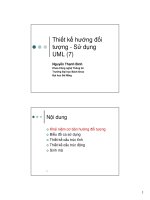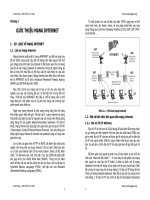Sử dụng Chrom key
Bạn đang xem bản rút gọn của tài liệu. Xem và tải ngay bản đầy đủ của tài liệu tại đây (380.84 KB, 7 trang )
Chroma key là một trong những hiệu ứng hay nhất trong các phần mềm làm phim.
Nó có thể lồng ghép các đoạn phim được quay trong trường vào một bối cảnh hoàn
toàn mới mà đặc biệt nó được làm y như thiệt vậy.
Với các phần mềm làm phim hiện nay đều có tính năng này, với những người đã và
đang làm trong trường quay thì thực sự đây ko phải là một chức năng không hề xa lạ
gì cả. Mà nó còn làm cho các tác phẩm chúng ta làm thực sực khá đẹp.
Với Vegas cũng vậy nó không thể không có chức năng Chroma key này được. Và đặc
biệt nó được làm cho các đoạn video của chúng ta cảm thấy không khác gì thực tế cả
nó làm cho các cảnh gần như khớp với nhau mà không hề bị lộ ra là mình ghép cảnh.
Vậy còn đợi gì nữa mà không làm thử.
Bước 1:
Đầu tiên ta hãy mở chương trình lên và mở các đoạn video chúng ta cần nhúng. Tôi
sẽ cho đoạn video này lên track number 1.
Ví dụ như đoạn video:
Đó là đoạn video tôi định nhúng vào một khung cảnh mới.
Bước 2:
Tôi sẽ mở một khung cảnh mới hoàn toàn và tôi sẽ cho lên track number 2.
Ví dụ như đoạn video này:
Các bạn có thể nhìn tổng thể toàn bộ chương trình khi cho 2 đoạn video này.
hoặc
Bước 3:
Chúng ta bắt đầu sử dụng chroma key.
Đầu tiên bạn click vào track number 1 và chọn cho tôi cái biểu tượng này: Nó có
tên là Track FX...
Khi đã nhấn vào nút Track FX đó thì một cửa số mới được mở ra như hình sau:
và tiếp tới chọn Sony Chroma keyer.
Khi chọn xong bạn nhấn Ok và tiếp tới đến cửa số chỉnh sửa cho chức năng chroma
key này. Một cửa sổ mới mở ra và bạn chỉ còn việc chọn phối màu cho đúng phông
nền và chỉnh sửa thông số cho nó sao cho hợp và chuẩn.
Các bạn xem hình sau là chức năng chọn màu của phông nền bạn có thể chọn bằng
nhiều cách khác nhau sao cho hợp nhất.
Và sau khi chọn phông nền xong thì bạn hãy chọn các thông số như sau: và các chức
năng của nó:
Low threshold: Là độ tương phản và làm mở đi các phông nền của video làm cho
nhìn rất rõ nét giữa 2 cảnh khi được lồng ghép vào với nhau
High threshold: cái này có chức năng làm phủ rộng của ánh sáng hay làm hòa
quyện giữa phông nền và video cần ghép (cái này khi làm cảnh rực lửa thì rất đẹp có
thể hòa quyện giữa lửa và người sẽ làm lên kiệt tác)
Blur amount: Làm mở đường viền xung quanh nhân vật hay vật thể nào đó mà khi
xóa phông nền roài mà các nền xanh vẫn bám xung quanh nhân vật đó ta dùng
chỉnh cái này để làm biến mất đi hoặc có thể làm mờ thêm.
Tôi nghĩ tôi để thông số này là chuẩn với của tôi.
Còn các bạn có thể chỉnh sửa bằng thông số khác sao cho phò hợp nhất mà thôi.
Khi đã xong bạn tắt nó đi tự tự lưu lại đúng hơn mọi bước làm của bạn như chỉnh
thông số chọn phối màu giống phông cũng được lưu từng bước lại roài.
bạn chỉ việc nhấn vào cái dấu "X" màu đỏ mà thôi để tắt cửa số này.
Khi đã chỉnh xong tức là bạn đã xong việc roài đó bạn hãy mở thử lên xem.
Demo hình: